
Как да се покаже изображение от екрана на телефон, таблет към компютърен монитор, лаптоп: програма за дублиране на екран на смартфон на компютър. Дисплей на екрана на смартфон на компютър
В тази статия ще научите как да покажете изображение от телефон или таблет на компютър.
Навигация
Много потребители винаги търсят приложения, които могат да показват екрана на телефона на компютър. Проекцията на вашия мобилен екран директно на вашия компютър наистина дава много предимства, като например най -доброто гледане, за да видите ясно детайлите, възможността да гледате видео на голям екран без предаване, е удобно да говорите с приятели с видео потоци и т.н. .
Със сигурност следващият въпрос, според вас, ще бъде "Как да покажа телефона си на моя компютър?" Ако е така, прочетете тази статия и научете повече за дизайна на мобилен екран.
Какви методи за показване на екрана на телефона и таблета на компютъра съществуват?
Метод 1. Използване на телефонен мениджър на Apowersoft
За тези, които искат да използват професионален инструмент за показване на екран на телефон на компютър, можете да опитате този мениджър на телефона на Apowersoft. Той може да предава данни между телефона и компютъра, архивиране на мобилни файлове. Той има възможност да възстанови съдържанието от предишни архиви, да прави снимки на екрана, да контролира мултимедийното съдържание и много други.
Забележка. В допълнение към показването на вашите телефони с Android, този софтуер може да показва и iPhone на компютър, използвайки функцията Built -in iOS Recorder. С него можете да показвате и записвате екрана iPhone или iPad на компютъра със звука. В допълнение, скрийншотите също са много удобни и лесни.
Как да се покаже екран на телефона на лаптоп с помощта на този софтуер:
- Инсталирайте телефонен мениджър На вашия компютър.
- Софтуер за стартиране. След това свържете вашия Android или iOS телефон към компютър чрез USB или WiFi. Можете също да използвате Android устройство, за да сканирате QR код за успешна връзка.
- Ако се свържете чрез WiFi или QR сканиране, не забравяйте първо да инсталирате версията на Android Phone Manager на вашето устройство. Можете да сканирате QR кода по -долу, за да инсталирате файла на Phone Manager APK.

- Голям дисплей на мобилен телефон, показан на левия панел, показва екрана на телефона ви в реално време.
- За да го направите повече или по -малко, щракнете върху иконата "Показване на цял екран"разположени под устройството.
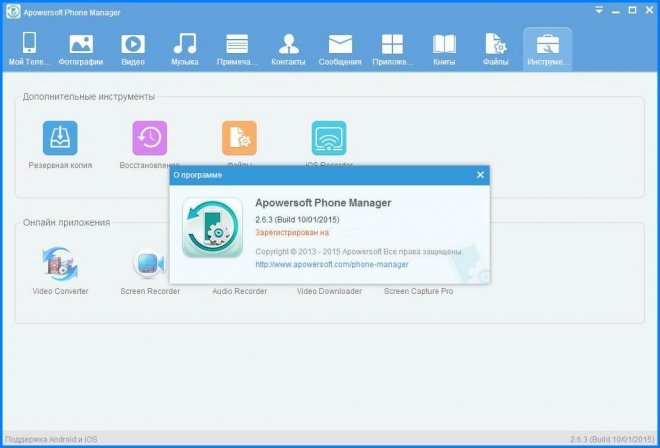
Телефонният мениджър е прост и практичен начин за показване на мобилен екран на компютър. В допълнение към огледалното показване на екрана в реално време, можете да изпълнявате и други функции, като прехвърляне на файлове или изпращане на текстови съобщения, като натиснете зададените икони, разположени отгоре на интерфейса.
Метод 2. Използване на ApowerMirror
ApowerMirror надвишава дисплея на екрана на вашия телефон на компютър и осигурява мощна функция за управление на Android с компютър с помощта на клавиатура и мишка. След няколко прости стъпки, потребителите могат да играят на мобилни игри, огледални на голям екран с помощта на мишка. Освен това, това ще бъде идеалният избор да се насладите на филмите със семейството на компютъра, а не на мъничкия екран на телефона. По време на процеса можете да правите снимки и да запишете екрана.
По -долу е информация как да използвате този инструмент. И първата стъпка е изтегли И инсталиране на тази програма на вашия компютър и стартиране.
За iOS устройства
Можете да свържете вашия iPhone и компютър през една и съща мрежа, докато вашето устройство поддържа AirPlay. Изпълнете екрана и отворете Airplay на телефона си. След това изберете името на устройството, включително "Apowersoft". Скоро ще откриете, че екранът на телефона се показва на вашия компютър.
За устройства с Android
Включете USB и свържете кабел за свързване на две устройства. След това ще получите прозорец с заявка за вашето разрешение да инсталирате приложението на телефона. Избирам "Да приеме". Ако това се провали, трябва да го заредите ръчно.
Изтеглете приложение за Android.
Активирайте приложението на вашия телефон и прозорецът ще изскочи. Избирам "Не показвай отново" и натиснете "Започни сега". Скоро ще откриете, че екранът на телефона е затворен на работния плот.
Забележка. Ако режимът е включен "Управление с компютър", Можете да свържете устройства чрез WiFi и да контролирате телефон с компютър. Избирам "WiFi връзка" и натиснете "Огледало" На телефона си, след това изберете името на устройството с "Apowersoft" вътре.
Метод 3: Купуване на екран проектор за телефон
Ако не искате да инсталирате програми на вашия компютър или Android телефон, можете да закупите проектор с екран на телефона. Това наистина е склонно към истински хардкор потребители или професионалисти, които търсят по -напреднал начин за съвместно използване на мобилен екран. Тези телефонни проектори са високотехнологични джаджи, създадени специално за съдебномедицински експерти, както и за правителствени институции.

Посетителите на екрана на телефона са лесни за използване и те могат да показват екрана на телефона на компютър с невероятна яснота с висока разделителна способност. Основният недостатък на това е, че телефонните проектори не са евтини. Цените могат да варират от няколкостотин до хиляда долара, в зависимост от качеството на устройството.
Метод 4. Използване на софтуерното приложение за отражение
Друг софтуер, който можете да опитате да покажете екрана iPhone 6S на компютърен монитор, е Софтуер за отражение. Но веднага ви предупреждаваме, че може да се използва само на Mac. Софтуерът за отражение работи по същия начин като първата спомената програма и е също толкова лесен за използване.
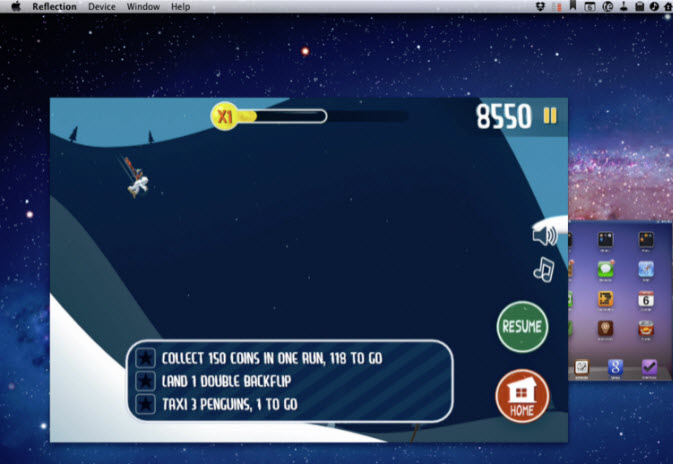
- Изтеглете и инсталирайте приложението на вашия компютър. Преди да стартирате програмата, уверете се, че вашият iPhone и компютър са свързани към една мрежа. Освен това се уверете, че това "Портретна ориентация" На вашия iPhone е отключен.
- Натисни бутона "Шоу" и изберете името на компютъра, след което включете опцията "Огледално."
- Сега трябва правилно да показвате екрана на вашия iPhone на вашия компютър.
Без съмнение, с тази програма можете лесно и просто да активирате функцията за показване на екрана на вашия iPhone на компютър.
Не струва нищоче най -новите iOS 9 са ограничени от приложения за показване на екрана на iPhone на други устройства, което означава, че всички приложения на iPhone не работят. С радост все още можете да го направите бързо и без стрес да използвате приложението AirPlay.
